虚拟机里面可以直接装软件吗 在虚拟机中如何安装Linux软件
虚拟机技术的出现为我们提供了一种在现有操作系统上创建并运行另一个操作系统的便捷方式,而在虚拟机中安装软件也成为了许多人感兴趣的话题。虚拟机内部的操作系统与真实的硬件环境相隔离,所以在虚拟机中安装软件与在物理机上并无太大差别。对于Linux系统而言,虚拟机中安装软件同样可以通过包管理器或者源码编译的方式来实现。下面我们将介绍虚拟机中安装Linux软件的具体方法。
操作方法:
1.打开虚拟机,输入命令:
yum install 软件名 回车
这个命令是用yum安装相应的软件。
反馈信息是:
你需要root,以便运行这个命令。
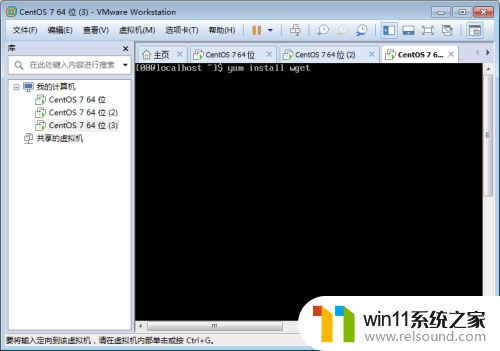
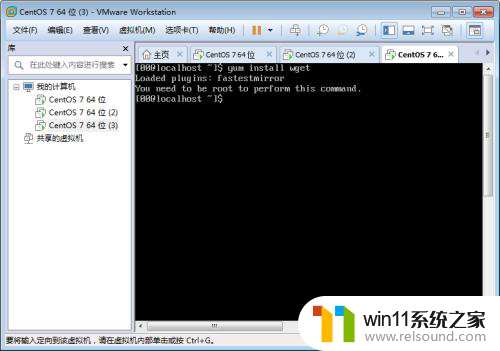
2.输入命令su和root密码,进入root模式。
你会看到命令行末尾的$变成了#。
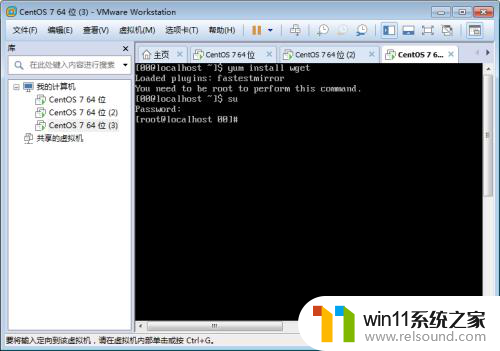
3.再输入:yum install 软件名 回车
还是报错,原因是不能联网。
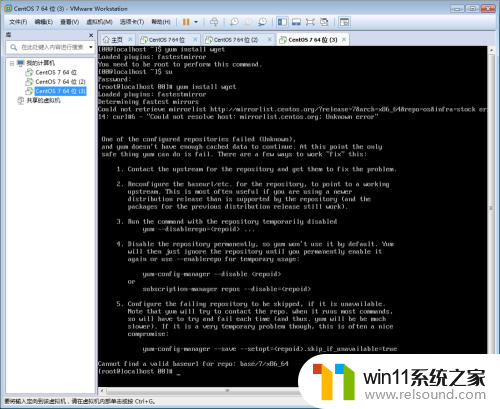
4.查看网卡信息:
nmcli connection show
记住网卡的名字,我这里是ens33.
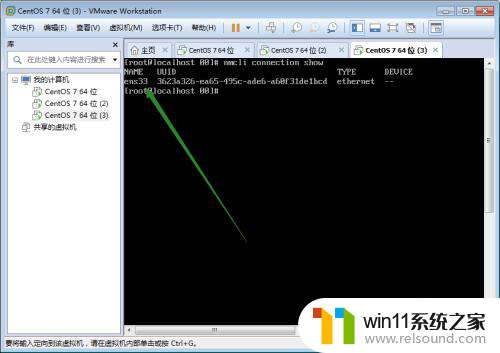
5.在root模式下,打开网卡:
vi /etc/sysconfig/network-scripts/ifcfg-......
其中,......用你的网卡的名字代替。
网卡信息如下。
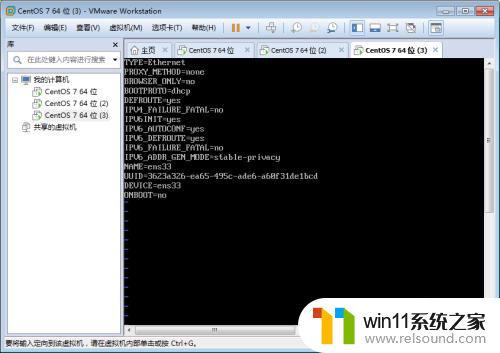
6.点击【a】键,进入【编辑】状态;
把ONBOOT=no改为ONBOOT=yes
并在后面增加三行新的内容:
NM_CONTROLLED=no
DNS1=8.8.8.8
DNS2=4.2.2.2
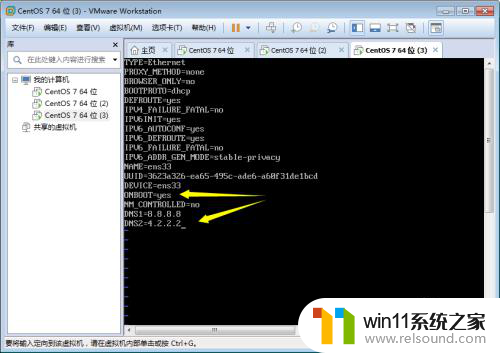
7.按【ESC】键,退出【编辑】状态;
输入下面的命令并按回车,退出网卡:
:wq
注意,冒号不可少。
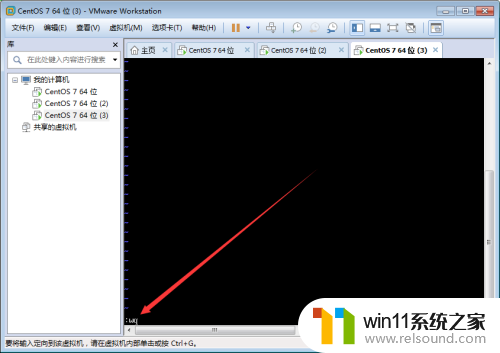
8.重新联网,用如下命令:
service network restart

9.重新安装软件:
yum install 软件名 回车
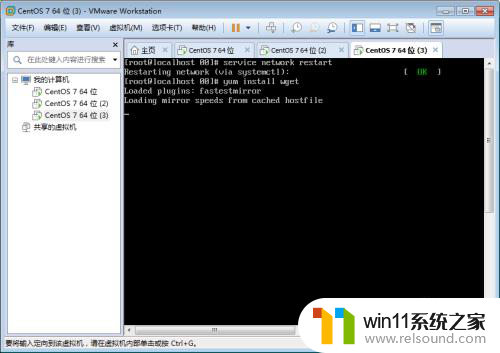
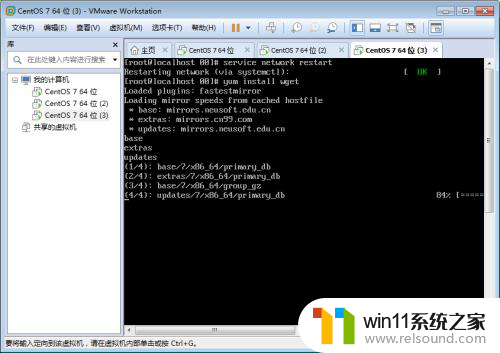
10.需要输入两次y。
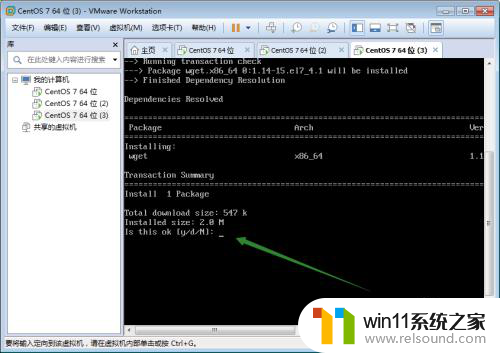
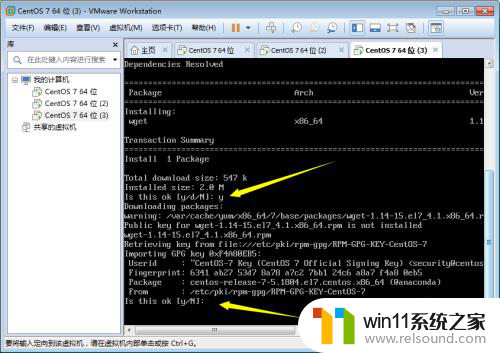
11.安装完成之后,界面如下。
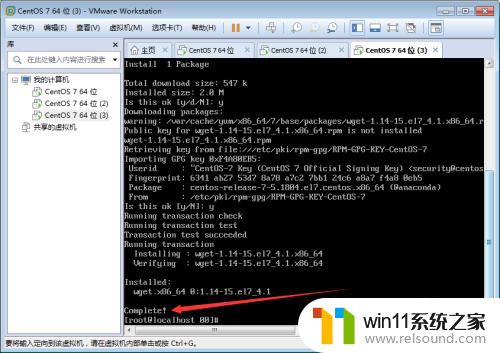
12.用exit命令退出root模式,测试刚才安装的软件。
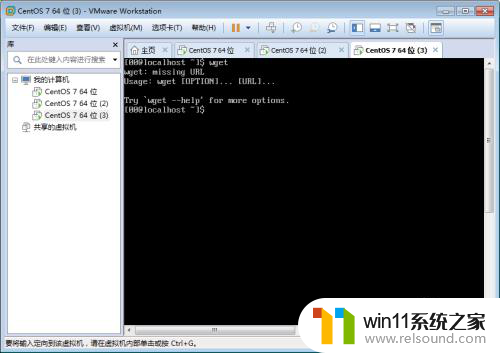
以上就是虚拟机里面可以直接安装软件的全部内容,如果你遇到了这种情况,可以按照以上方法解决,希望对大家有所帮助。
虚拟机里面可以直接装软件吗 在虚拟机中如何安装Linux软件相关教程
- win10安装软件报错
- mac装win10双系统教程 mac如何安装win10双系统
- u盘安装mac系统的图文步骤 mac如何用u盘重装系统
- windows7系统u盘如何安装 用u盘装win7系统步骤图解
- 用gho镜像安装器安装系统教程 gho镜像安装器怎么装系统
- 华为笔记本装win10系统教程 华为笔记本如何安装win10系统
- win10安装directx9.0
- 神舟战神笔记本怎么安装win10 神舟战神重装win10系统官方教程
- 老电脑能装win10系统吗
- win10怎么装win7双系统 win10安装双系统win7的教程
- win10影子系统怎么安装
- 软碟通做win10
- win10找不到无线网卡
- win10安装vericut,需要管理员权限怎么办
- 华为笔记本改win10系统
- 华硕重装系统教程
系统安装教程推荐